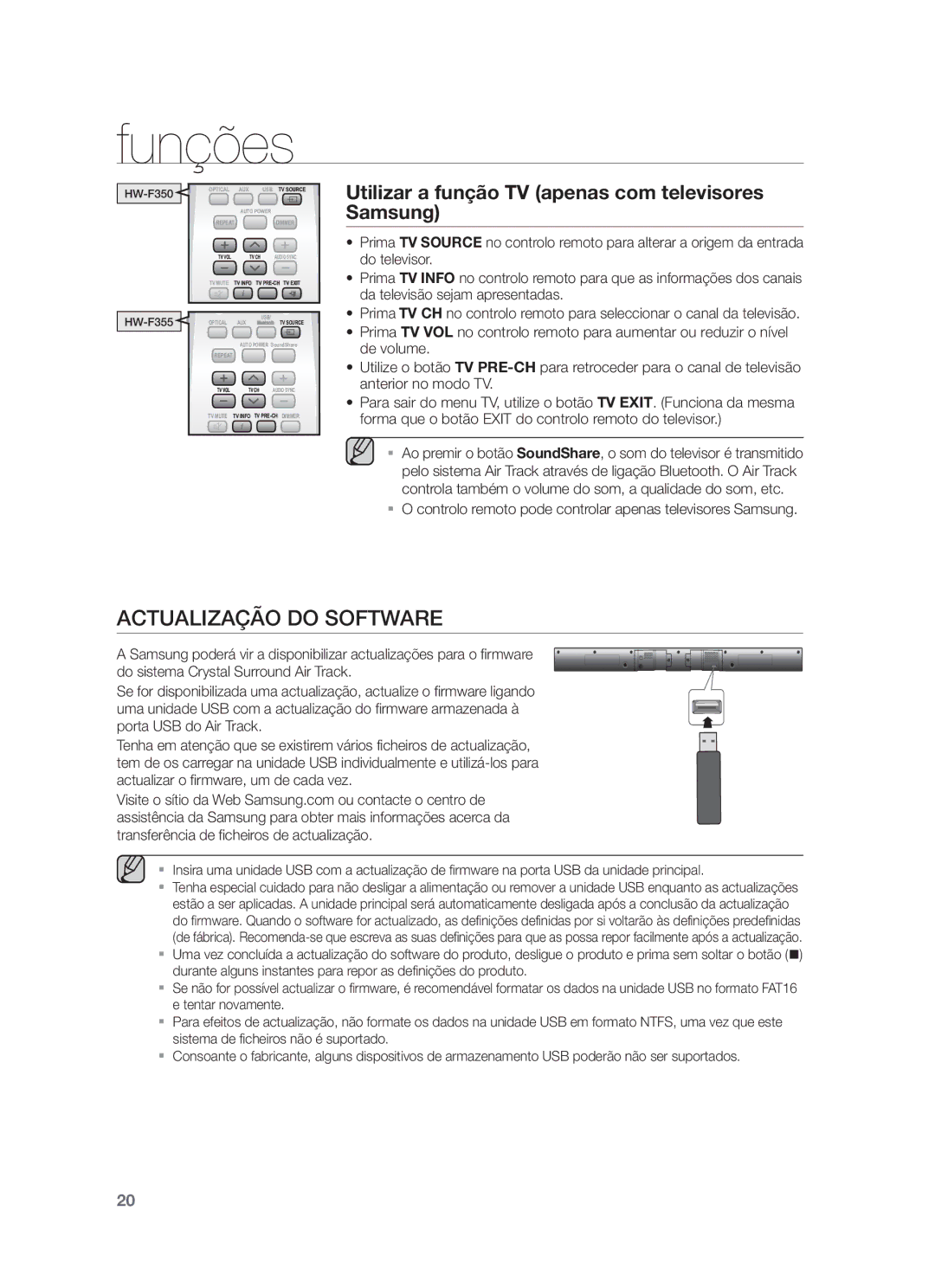funções
HW-F350
OPTICAL | AUX | USB | TV SOURCE | ||||||
|
|
|
| AUTO POWER |
|
|
|
| |
REPEAT |
|
| DIMMER | ||||||
TVVOL | TVCH | AUDIO SYNC | |||||||
|
|
|
|
|
|
|
| ||
TV MUTE | TVINFO | ||||||||
OPTICAL | AUX | USB/ | TV SOURCE | ||||||
| |||||||||
|
|
|
| AUTO POWER SoundShare | |||||
REPEAT |
|
|
|
|
|
| |||
TVVOL | TVCH | AUDIO SYNC | |||||||
|
|
|
|
|
| ||||
TV MUTE TV INFO | TV | ||||||||
Utilizar a função TV (apenas com televisores Samsung)
•Prima TV SOURCE no controlo remoto para alterar a origem da entrada do televisor.
•Prima TV INFO no controlo remoto para que as informações dos canais da televisão sejam apresentadas.
•Prima TV CH no controlo remoto para seleccionar o canal da televisão.
•Prima TV VOL no controlo remoto para aumentar ou reduzir o nível de volume.
•Utilize o botão TV
•Para sair do menu TV, utilize o botão TV EXIT. (Funciona da mesma forma que o botão EXIT do controlo remoto do televisor.)
▪ Ao premir o botão SoundShare, o som do televisor é transmitido pelo sistema Air Track através de ligação Bluetooth. O Air Track controla também o volume do som, a qualidade do som, etc.
▪O controlo remoto pode controlar apenas televisores Samsung.
ACTUALIZAÇÃO DO SOFTWARE
A Samsung poderá vir a disponibilizar actualizações para o firmware do sistema Crystal Surround Air Track.
Se for disponibilizada uma actualização, actualize o firmware ligando uma unidade USB com a actualização do firmware armazenada à porta USB do Air Track.
Tenha em atenção que se existirem vários ficheiros de actualização, tem de os carregar na unidade USB individualmente e
Visite o sítio da Web Samsung.com ou contacte o centro de assistência da Samsung para obter mais informações acerca da transferência de ficheiros de actualização.
▪ Insira uma unidade USB com a actualização de firmware na porta USB da unidade principal.
▪Tenha especial cuidado para não desligar a alimentação ou remover a unidade USB enquanto as actualizações estão a ser aplicadas. A unidade principal será automaticamente desligada após a conclusão da actualização do firmware. Quando o software for actualizado, as definições definidas por si voltarão às definições predefinidas (de fábrica).
▪Uma vez concluída a actualização do software do produto, desligue o produto e prima sem soltar o botão () durante alguns instantes para repor as definições do produto.
▪Se não for possível actualizar o firmware, é recomendável formatar os dados na unidade USB no formato FAT16 e tentar novamente.
▪Para efeitos de actualização, não formate os dados na unidade USB em formato NTFS, uma vez que este sistema de ficheiros não é suportado.
▪Consoante o fabricante, alguns dispositivos de armazenamento USB poderão não ser suportados.
20